第3单元 第1课 我来当导演 教案
文档属性
| 名称 | 第3单元 第1课 我来当导演 教案 |
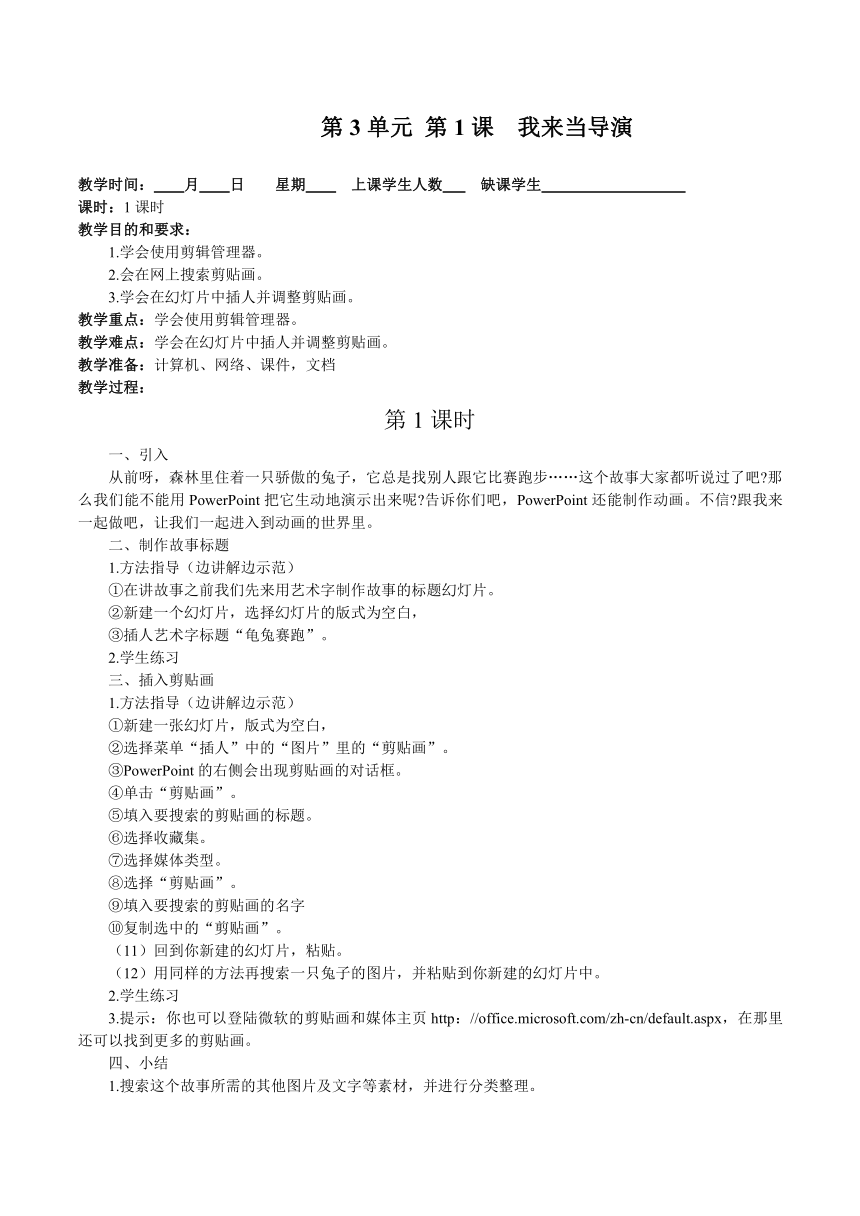
|
|
| 格式 | zip | ||
| 文件大小 | 116.7KB | ||
| 资源类型 | 教案 | ||
| 版本资源 | 西师大版 | ||
| 科目 | 信息技术(信息科技) | ||
| 更新时间 | 2017-09-20 17:52:44 | ||
图片预览
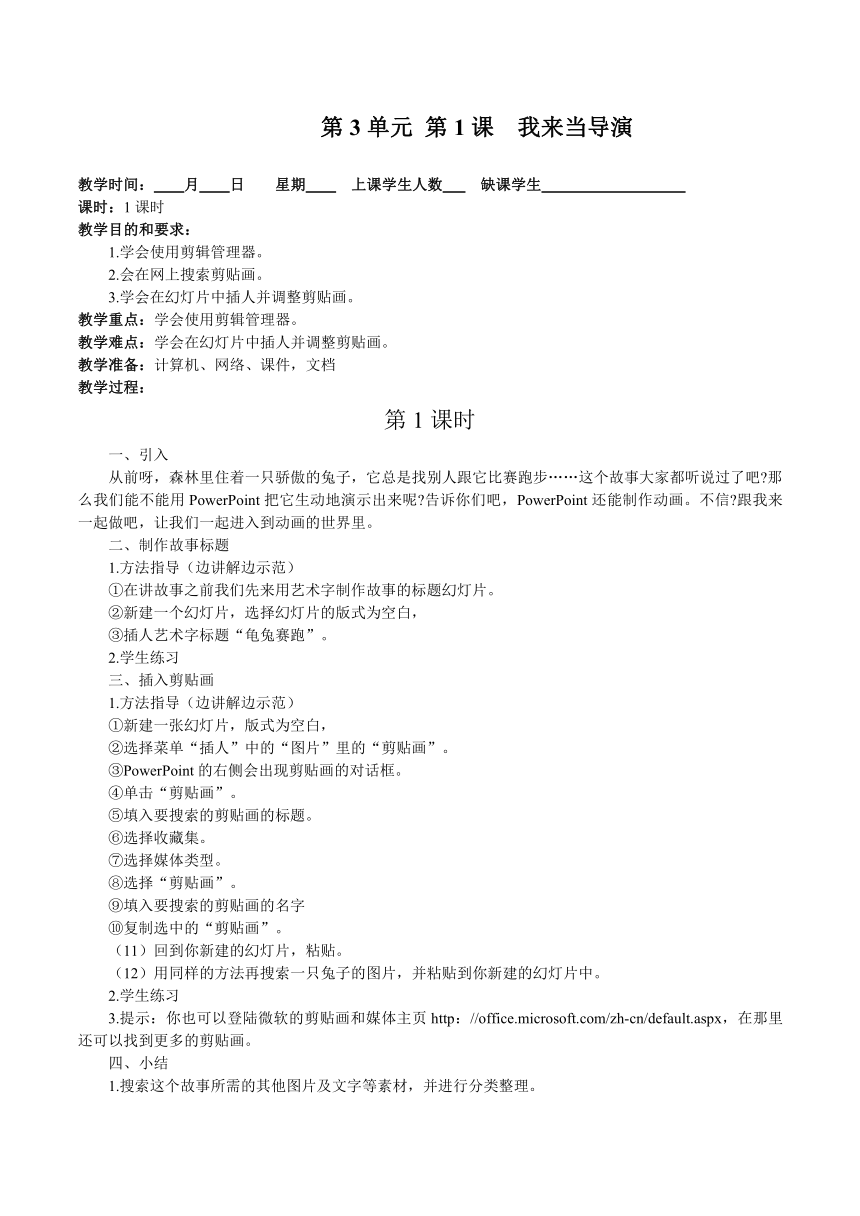
文档简介
第3单元
第1课
我来当导演
教学时间:
月
日
星期
上课学生人数
缺课学生
课时:1课时
教学目的和要求:
1.学会使用剪辑管理器。
2.会在网上搜索剪贴画。
3.学会在幻灯片中插人并调整剪贴画。
教学重点:学会使用剪辑管理器。
教学难点:学会在幻灯片中插人并调整剪贴画。
教学准备:计算机、网络、课件,文档
教学过程:
第1课时
一、引入
从前呀,森林里住着一只骄傲的兔子,它总是找别人跟它比赛跑步……这个故事大家都听说过了吧 那么我们能不能用PowerPoint把它生动地演示出来呢 告诉你们吧,PowerPoint还能制作动画。不信 跟我来一起做吧,让我们一起进入到动画的世界里。
二、制作故事标题
1.方法指导(边讲解边示范)
①在讲故事之前我们先来用艺术字制作故事的标题幻灯片。
②新建一个幻灯片,选择幻灯片的版式为空白,
③插人艺术字标题“龟兔赛跑”。
2.学生练习
三、插入剪贴画
1.方法指导(边讲解边示范)
①新建一张幻灯片,版式为空白,
②选择菜单“插人”中的“图片”里的“剪贴画”。
③PowerPoint的右侧会出现剪贴画的对话框。
④单击“剪贴画”。
⑤填入要搜索的剪贴画的标题。
⑥选择收藏集。
⑦选择媒体类型。
⑧选择“剪贴画”。
⑨填入要搜索的剪贴画的名字
⑩复制选中的“剪贴画”。
(11)回到你新建的幻灯片,粘贴。
(12)用同样的方法再搜索一只兔子的图片,并粘贴到你新建的幻灯片中。
2.学生练习
3.提示:你也可以登陆微软的剪贴画和媒体主页http://office./zh-cn/default.aspx,在那里还可以找到更多的剪贴画。
四、小结
1.搜索这个故事所需的其他图片及文字等素材,并进行分类整理。
2.新建一张幻灯片,版式为空白,试着插人更多的剪贴画。
3.尝试删除、复制、移动剪贴画。
五、保存
文件→另存为→保存在【E:\20131\(姓名)\】→文件名《龟兔赛跑》→保存
第1课
我来当导演
教学时间:
月
日
星期
上课学生人数
缺课学生
课时:1课时
教学目的和要求:
1.学会使用剪辑管理器。
2.会在网上搜索剪贴画。
3.学会在幻灯片中插人并调整剪贴画。
教学重点:学会使用剪辑管理器。
教学难点:学会在幻灯片中插人并调整剪贴画。
教学准备:计算机、网络、课件,文档
教学过程:
第1课时
一、引入
从前呀,森林里住着一只骄傲的兔子,它总是找别人跟它比赛跑步……这个故事大家都听说过了吧 那么我们能不能用PowerPoint把它生动地演示出来呢 告诉你们吧,PowerPoint还能制作动画。不信 跟我来一起做吧,让我们一起进入到动画的世界里。
二、制作故事标题
1.方法指导(边讲解边示范)
①在讲故事之前我们先来用艺术字制作故事的标题幻灯片。
②新建一个幻灯片,选择幻灯片的版式为空白,
③插人艺术字标题“龟兔赛跑”。
2.学生练习
三、插入剪贴画
1.方法指导(边讲解边示范)
①新建一张幻灯片,版式为空白,
②选择菜单“插人”中的“图片”里的“剪贴画”。
③PowerPoint的右侧会出现剪贴画的对话框。
④单击“剪贴画”。
⑤填入要搜索的剪贴画的标题。
⑥选择收藏集。
⑦选择媒体类型。
⑧选择“剪贴画”。
⑨填入要搜索的剪贴画的名字
⑩复制选中的“剪贴画”。
(11)回到你新建的幻灯片,粘贴。
(12)用同样的方法再搜索一只兔子的图片,并粘贴到你新建的幻灯片中。
2.学生练习
3.提示:你也可以登陆微软的剪贴画和媒体主页http://office./zh-cn/default.aspx,在那里还可以找到更多的剪贴画。
四、小结
1.搜索这个故事所需的其他图片及文字等素材,并进行分类整理。
2.新建一张幻灯片,版式为空白,试着插人更多的剪贴画。
3.尝试删除、复制、移动剪贴画。
五、保存
文件→另存为→保存在【E:\20131\(姓名)\】→文件名《龟兔赛跑》→保存
同课章节目录
